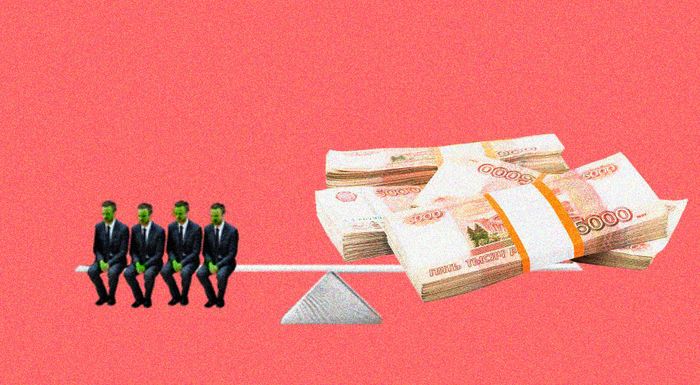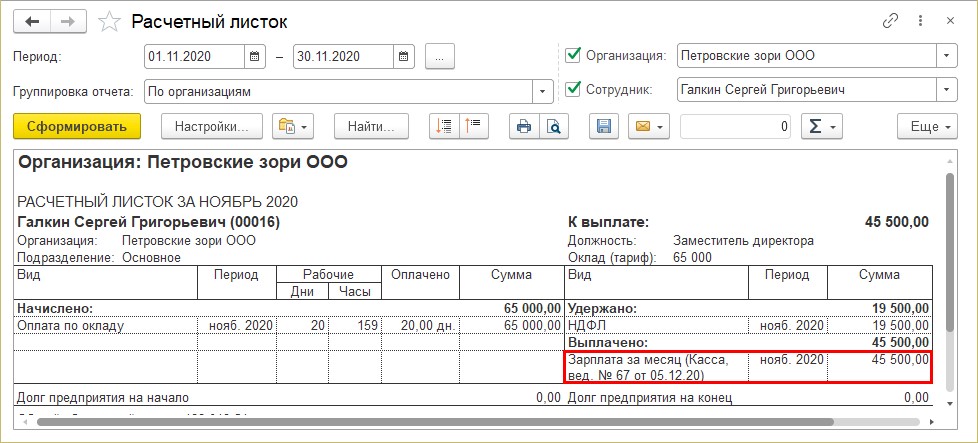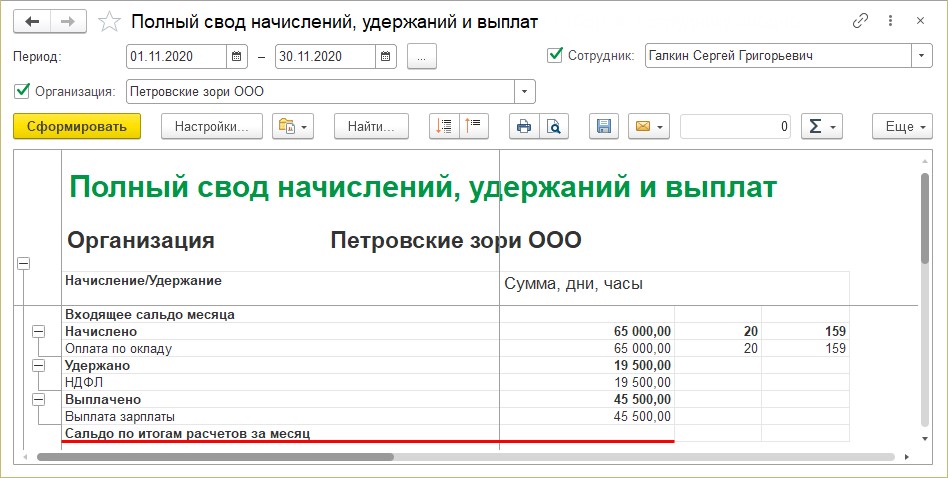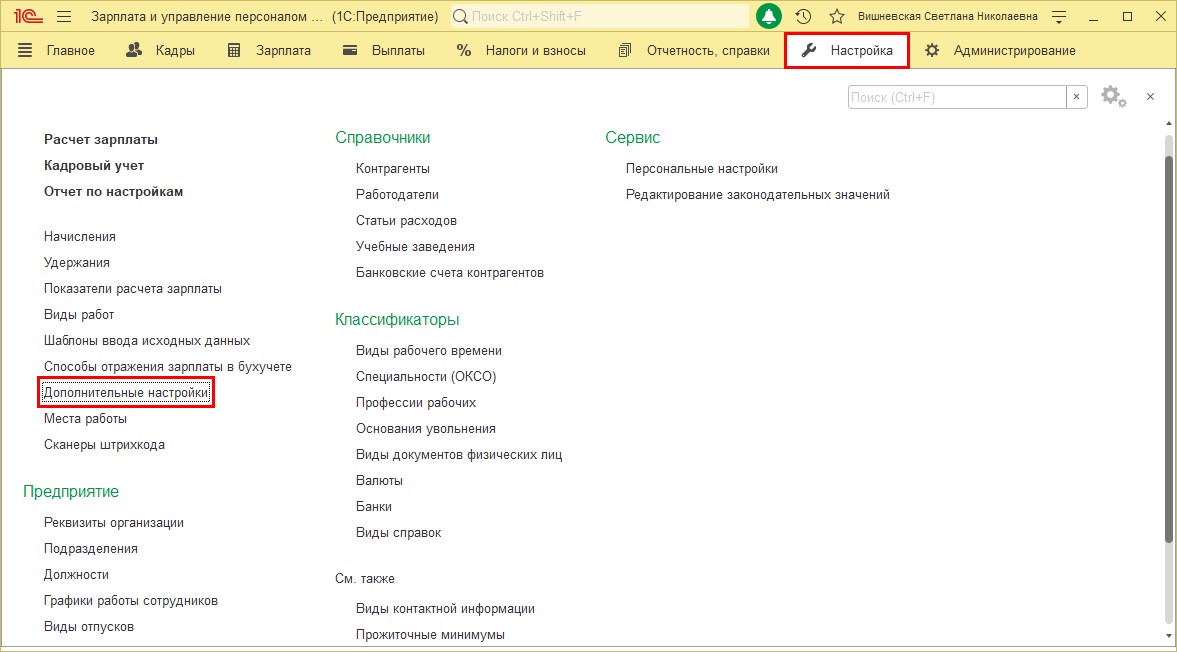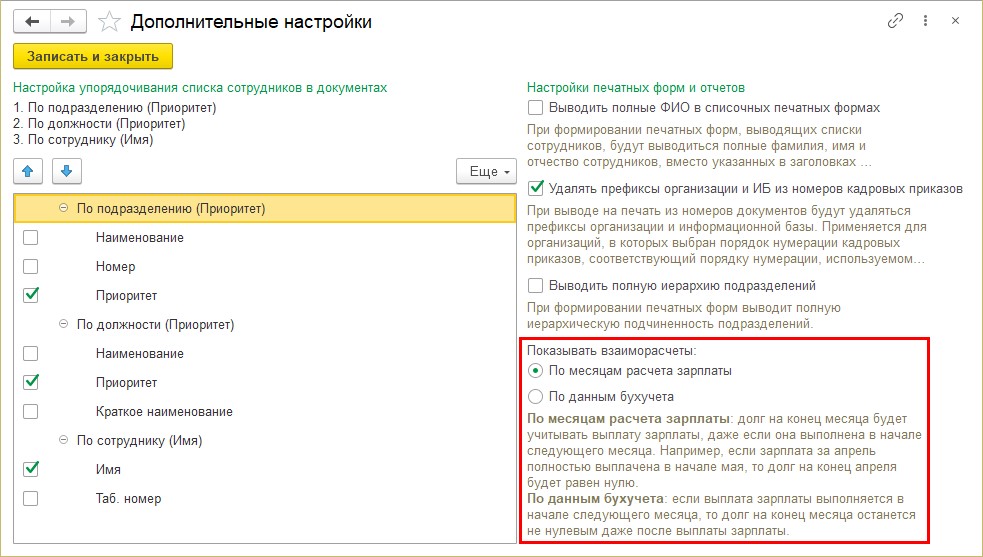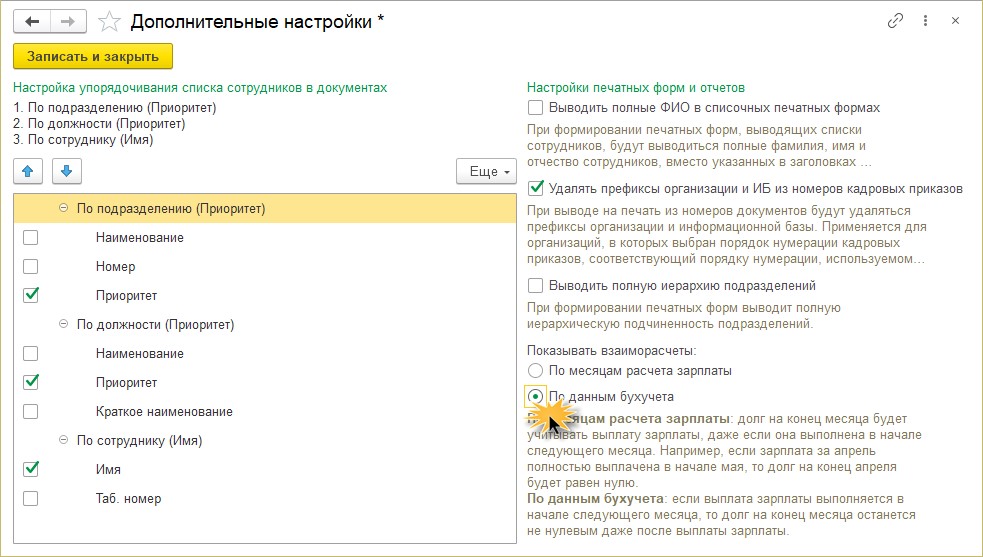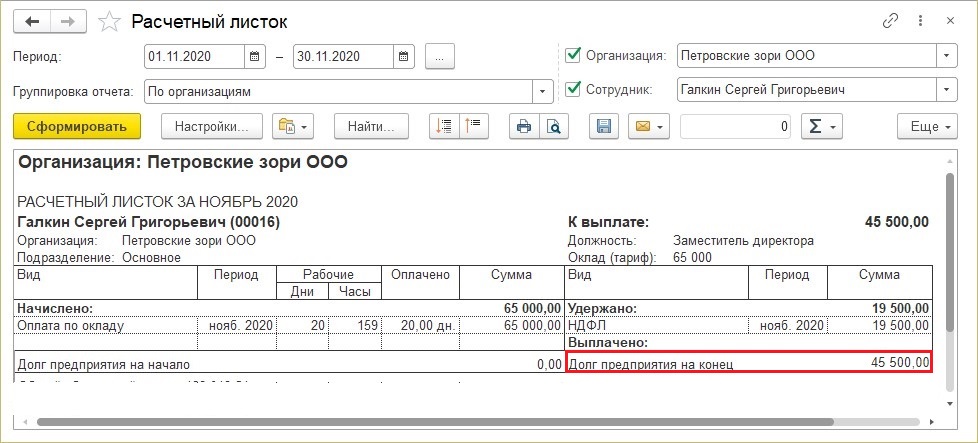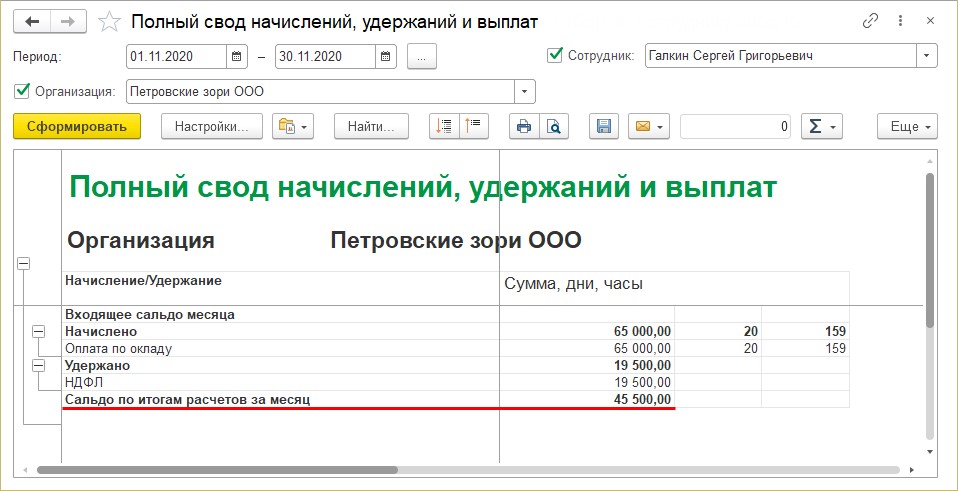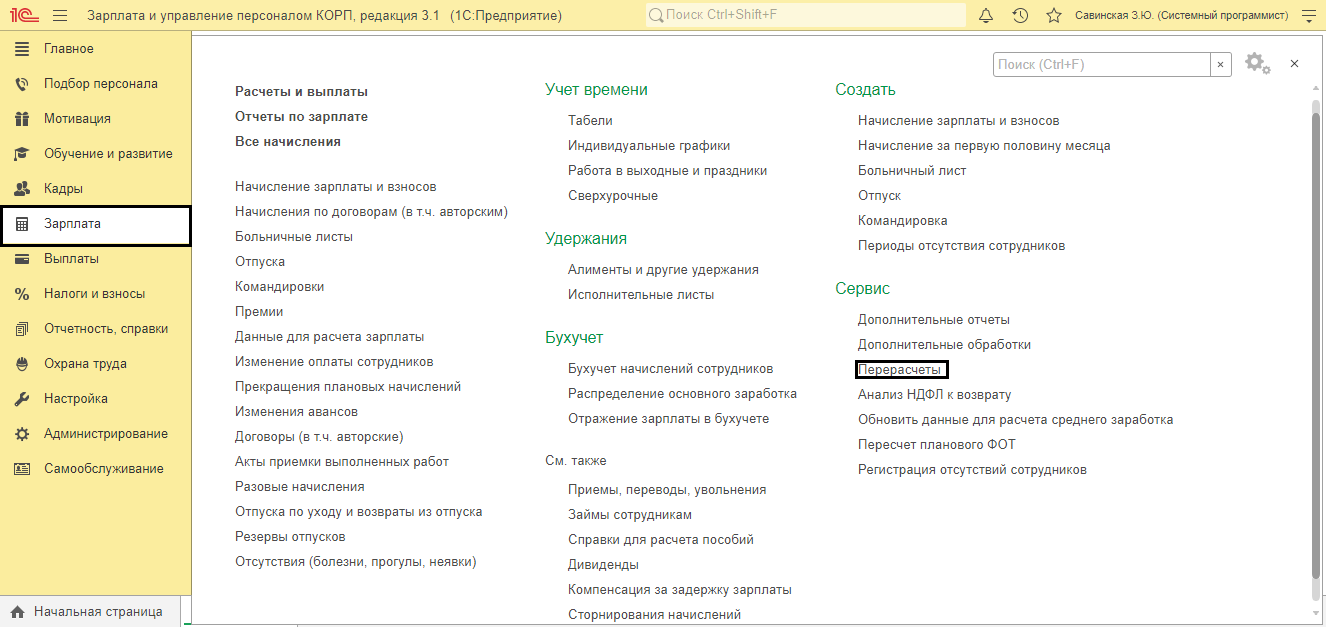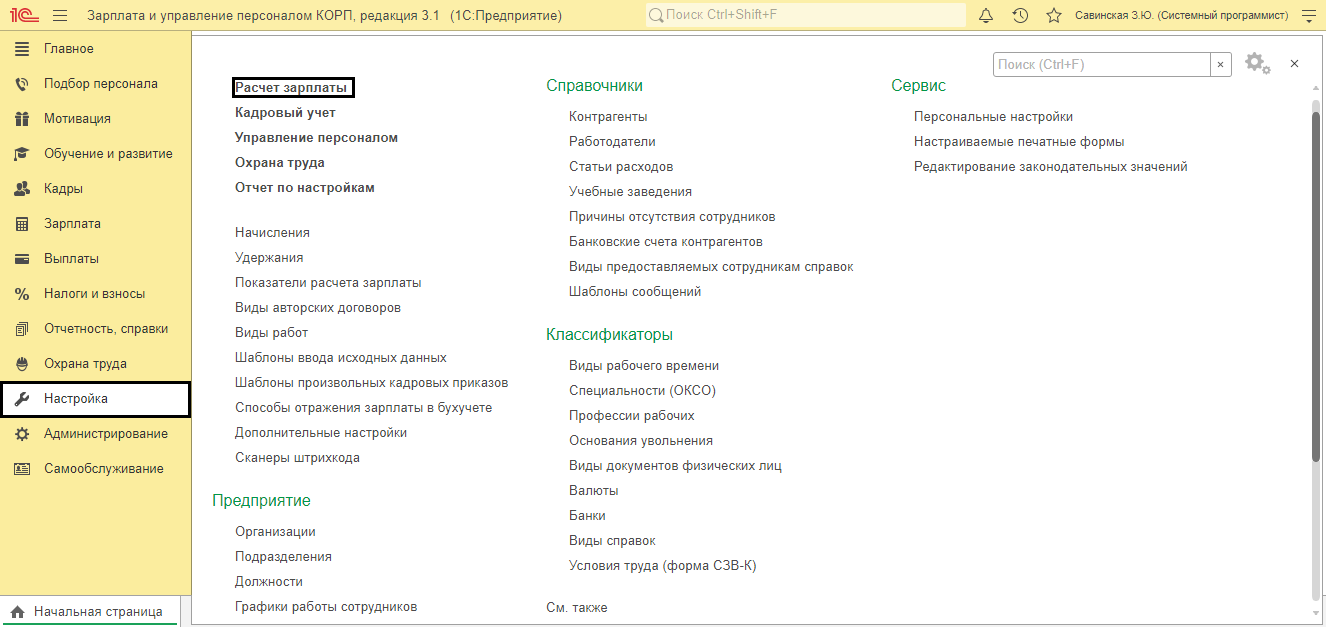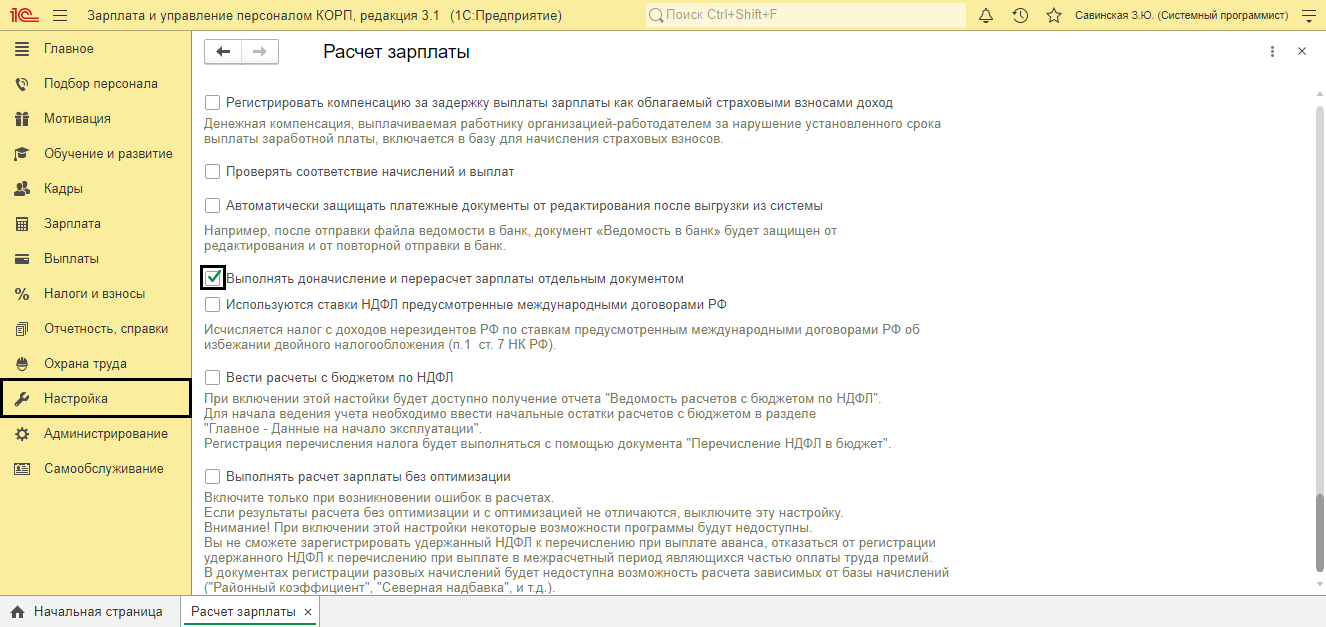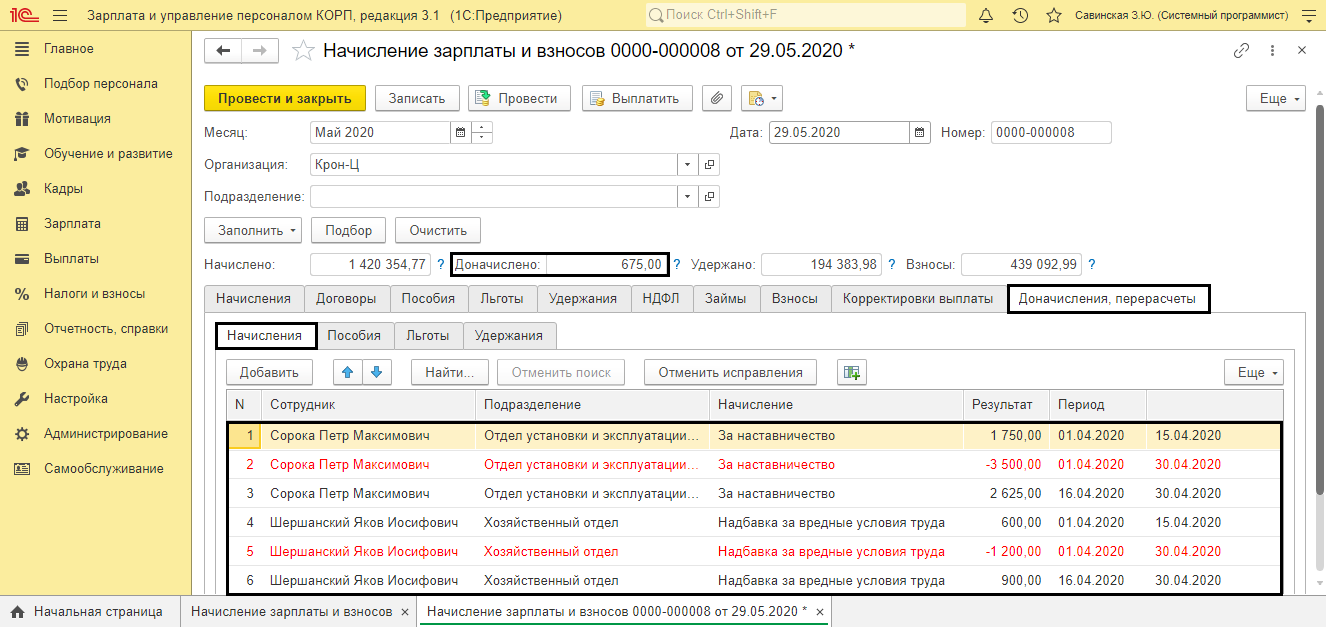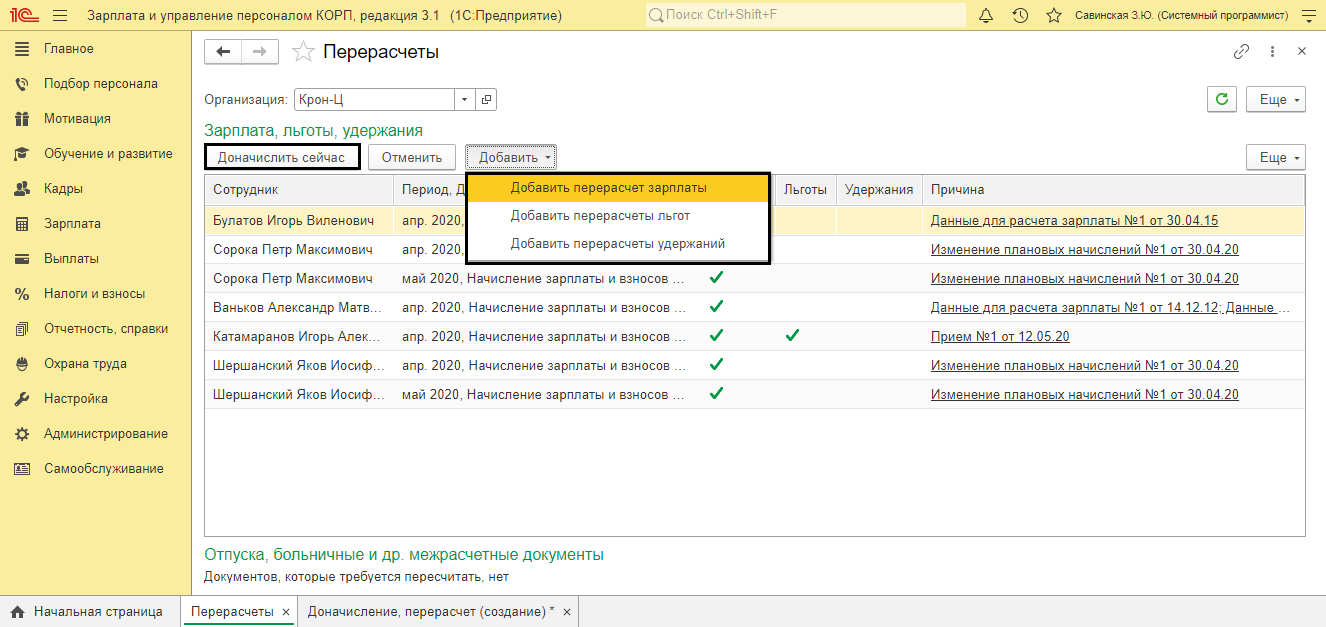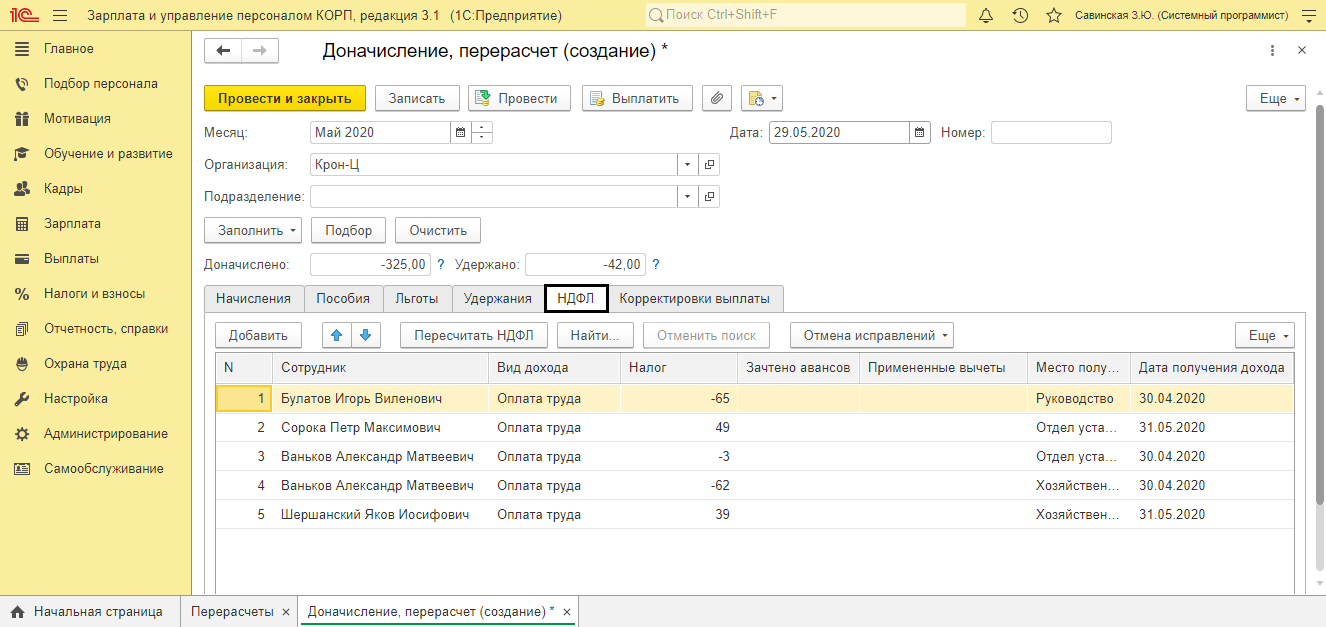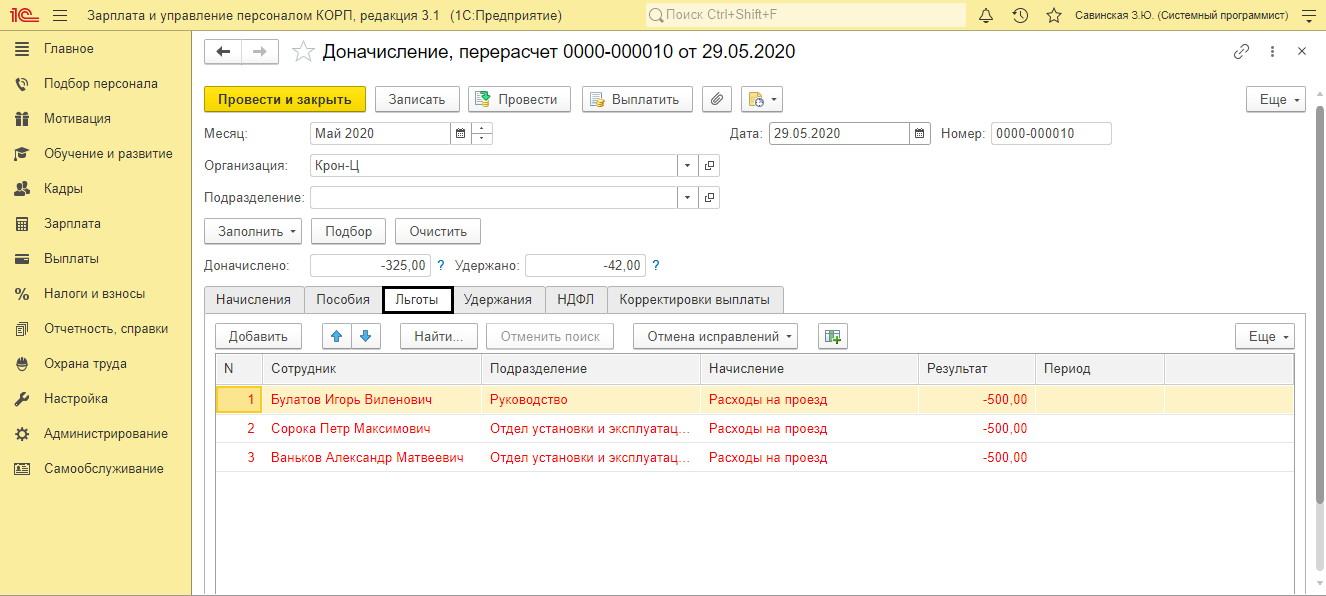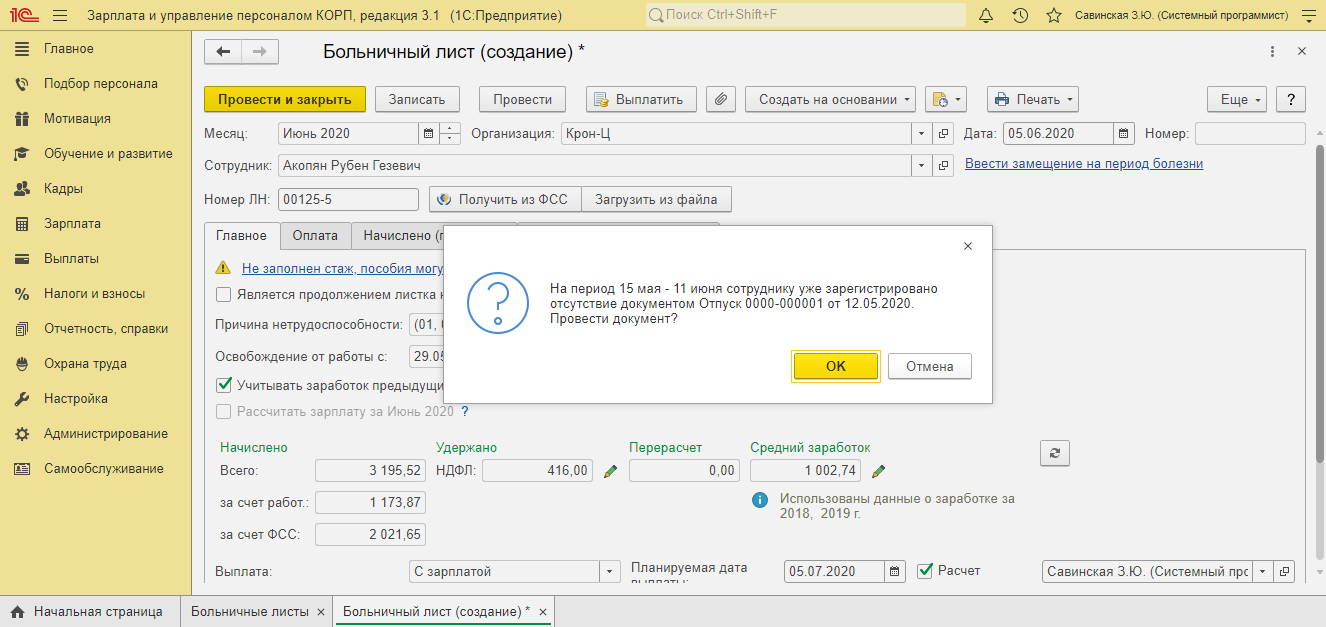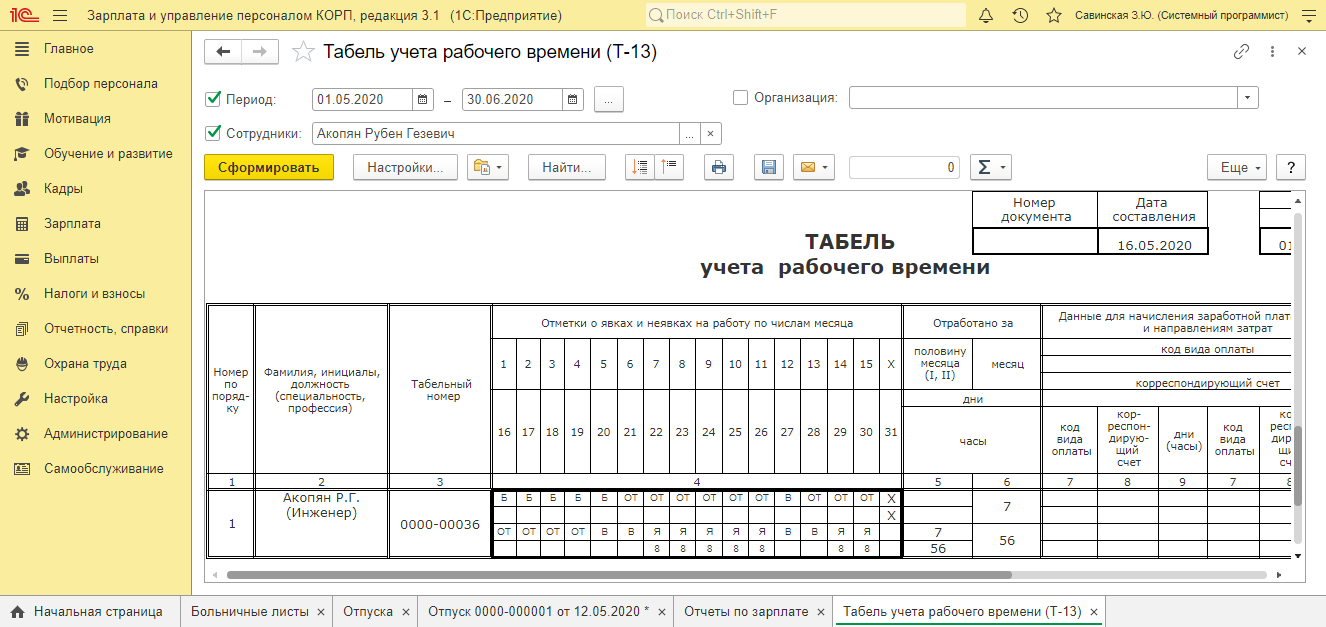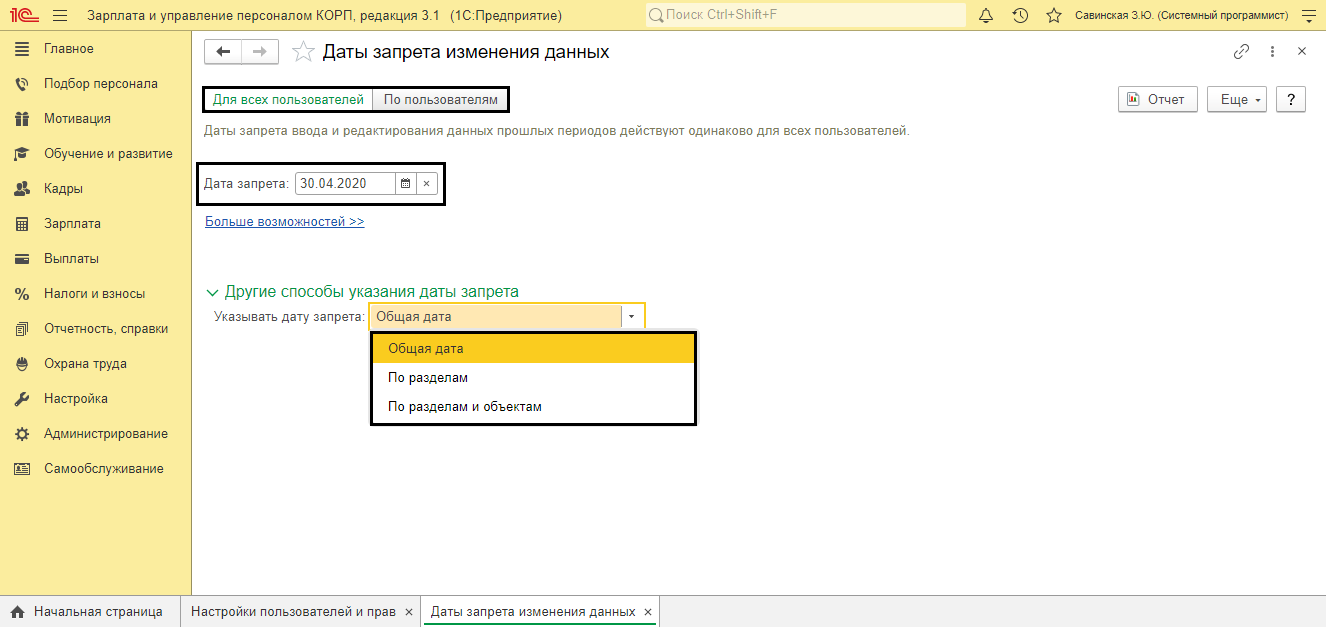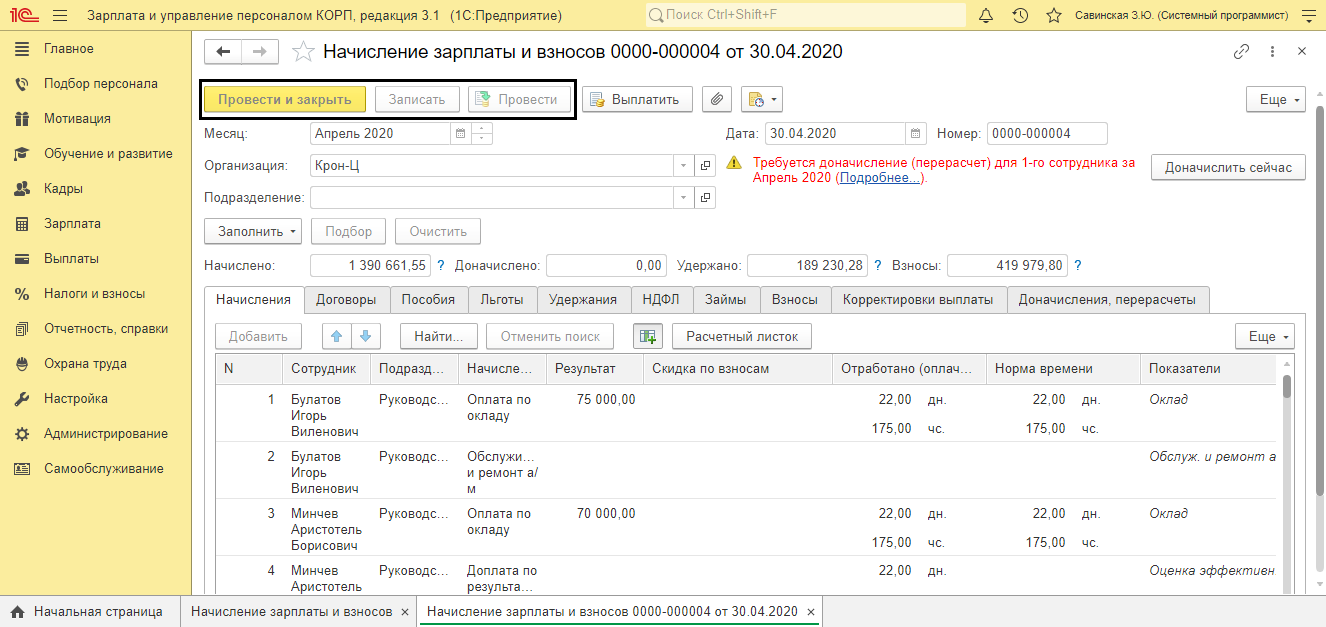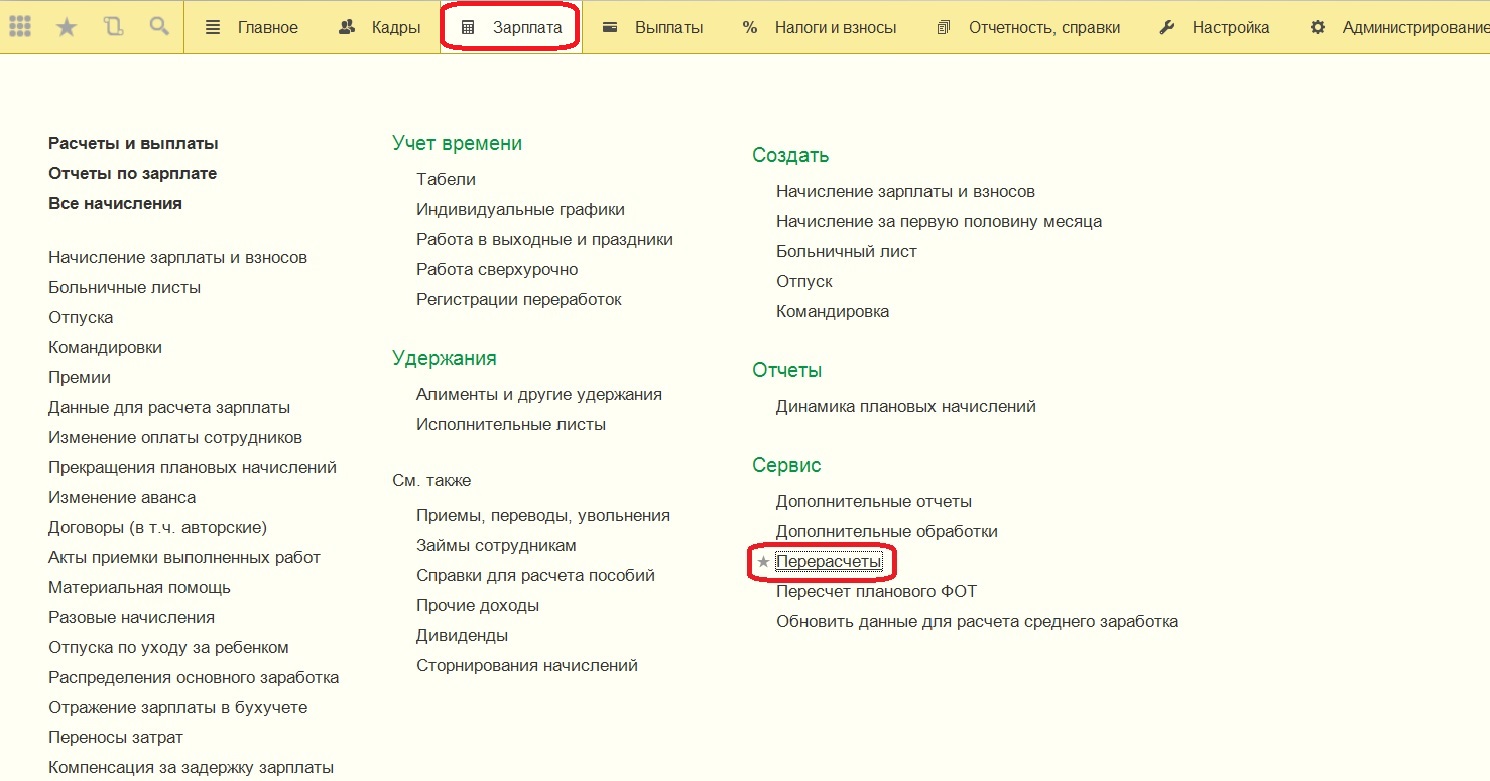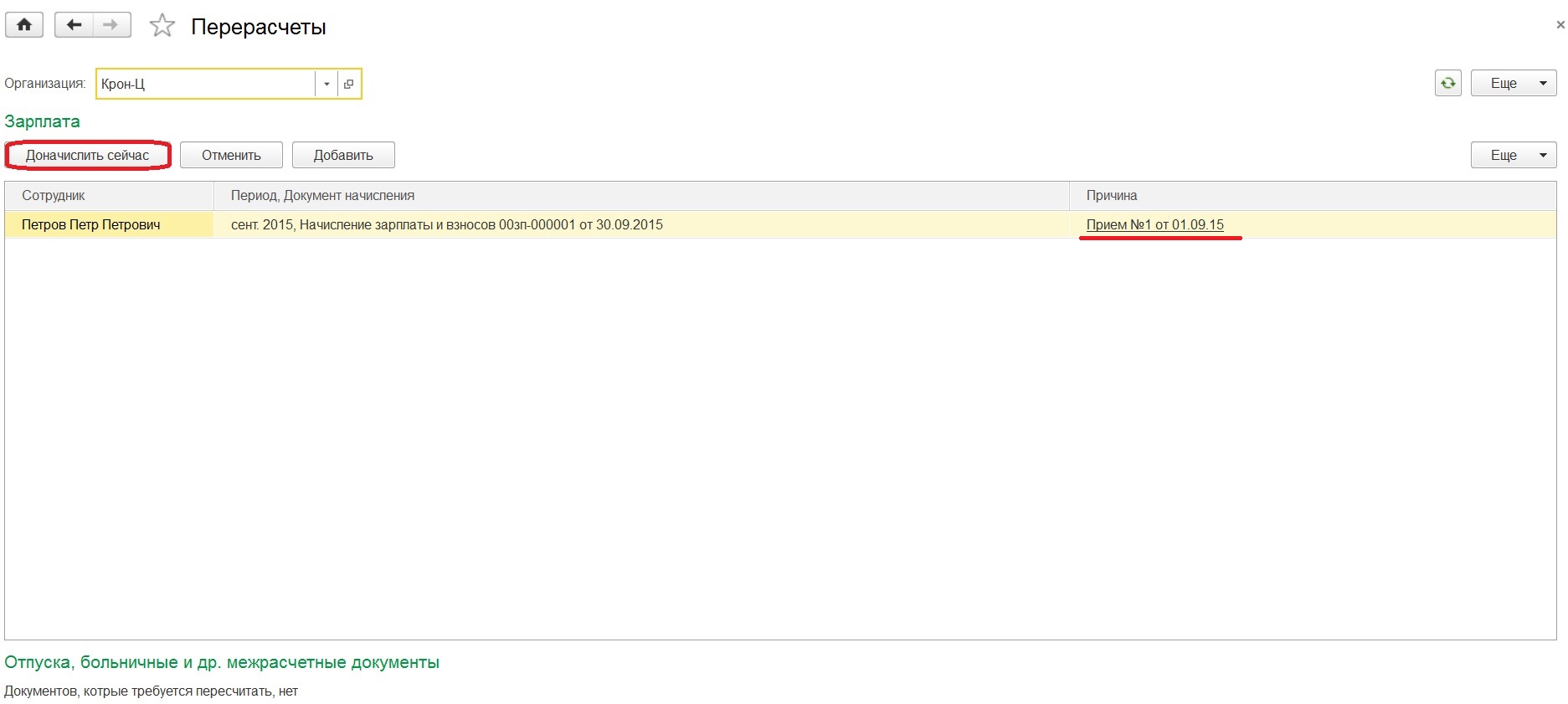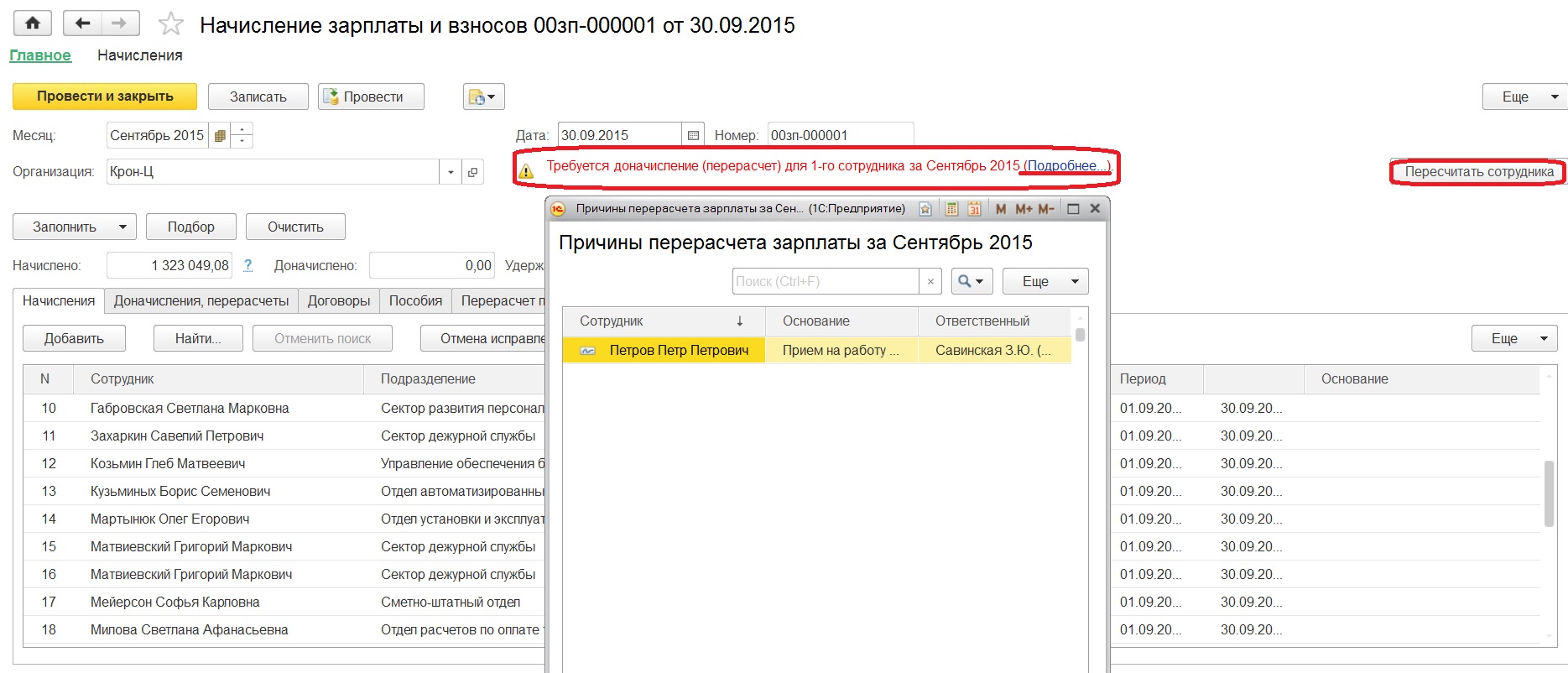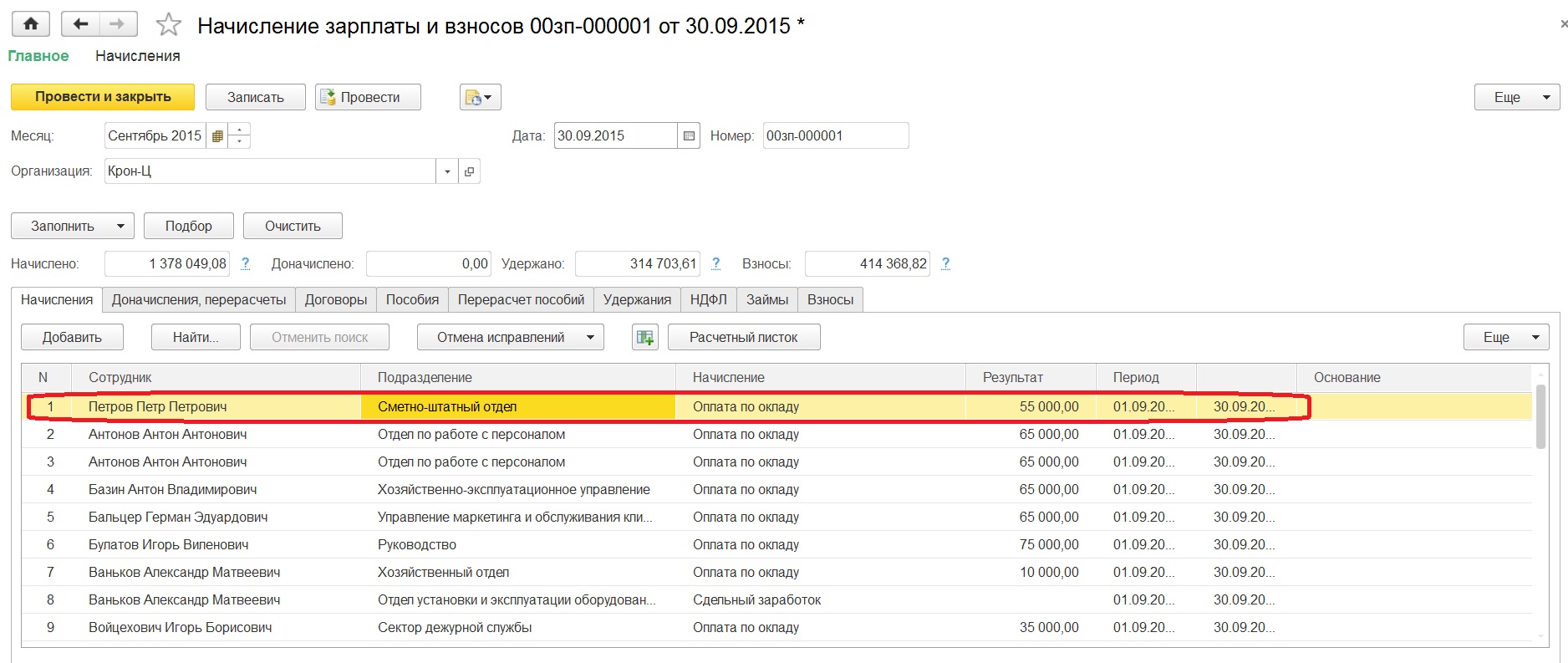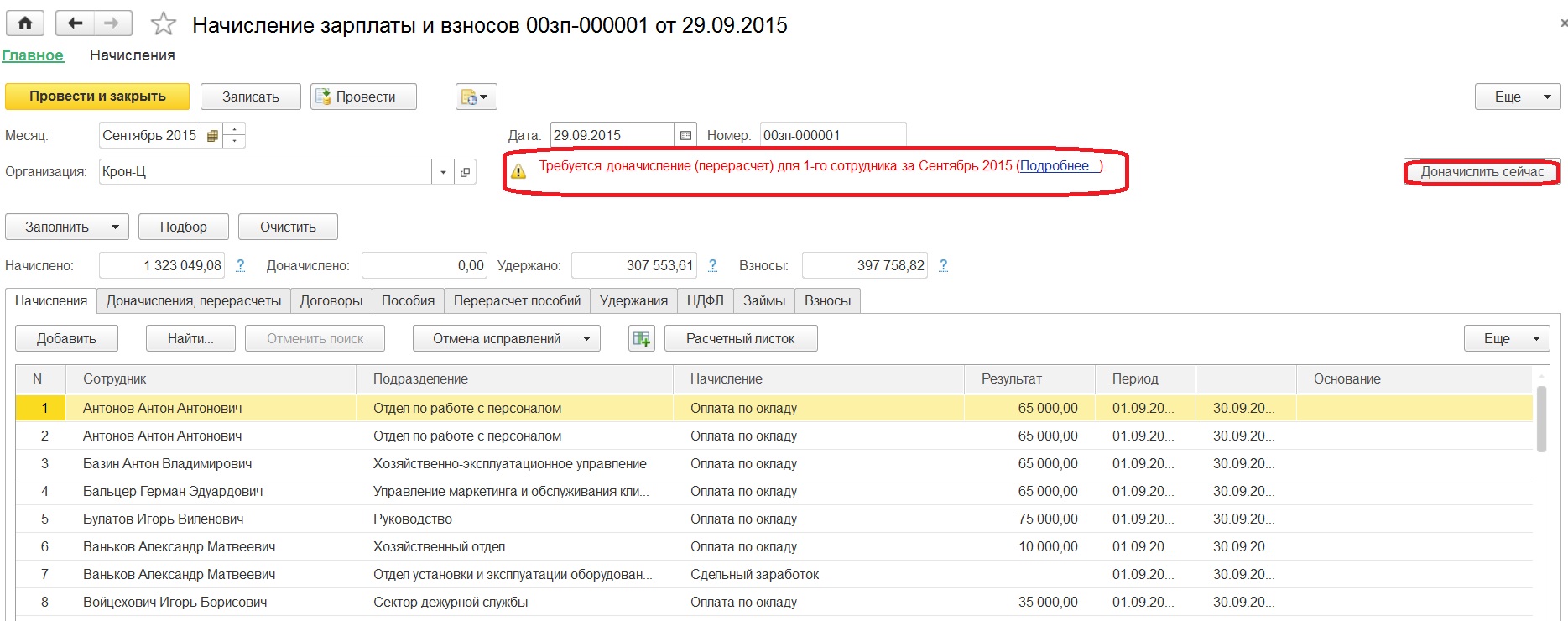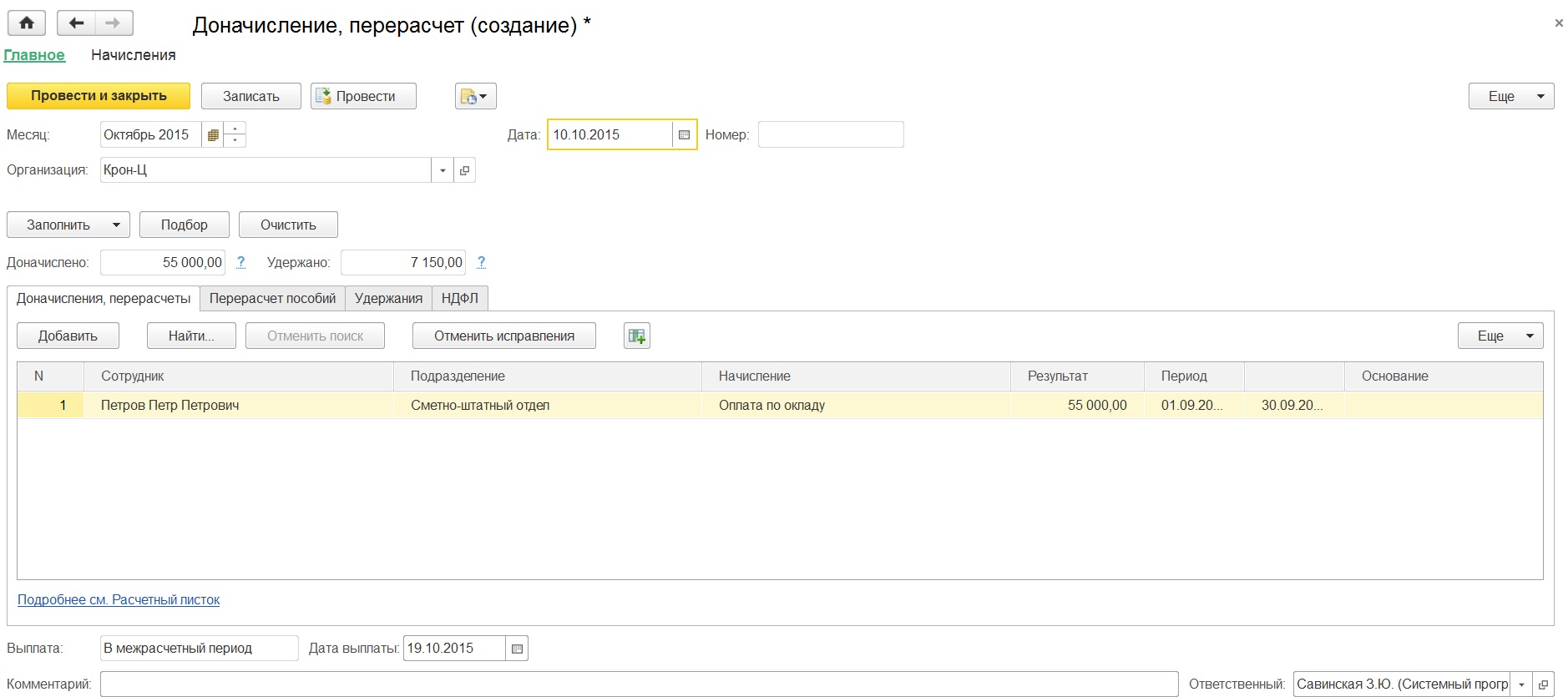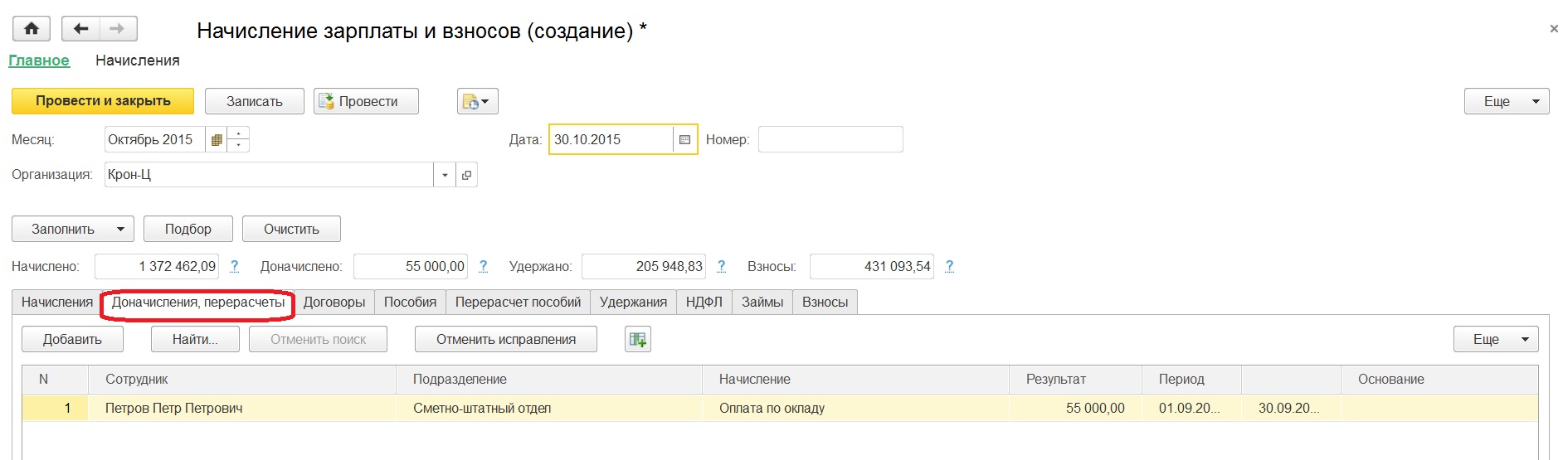Выплачено больше чем начислено в зуп
Сальдо взаиморасчетов с сотрудниками в 1С: ЗУП не совпадает с 1С: Бухгалтерией. Что делать?
При начислении и выплате зарплаты в 1С: ЗУП у многих пользователей возникают вопросы, связанные с корректностью сальдо взаиморасчетов по сотрудникам. Речь идет о ситуации, когда выплата зарплаты за текущий месяц (например, ноябрь) производится в начале следующего месяца (в декабре). В таких случаях в программе 1С: ЗУП ред. 3.1 в расчетном листке сальдо взаиморасчетов может отображаться, а может и отсутствовать.
Соответственно, это касается и сальдо зарплатных отчетов. В результате возникают сложности при сверке взаиморасчетов с работниками по счетам 70, 76 после синхронизации с программой 1С: Бухгалтерия предприятия ред. 3.0. Как все-таки «включить» необходимый вам вид сальдо в 1С: ЗУП, расскажем в этой публикации.
Для начала разберемся с двумя видами сальдо взаиморасчетов:
По умолчанию в настройках установлено использование «зарплатного сальдо». Но, возможно, пользователь захочет видеть переходящий остаток, зарплату к выплате в отчетах (и сверять значение с сальдо 70 счета в 1С: Бухгалтерии). Эту настройку можно изменить.
Рассмотрим, как это сделать, и сравним варианты отчетов при разных настройках.
Шаг 1. Сформируйте расчетный листок по сотруднику. Из отчета видно, что выплата заработной платы за ноябрь была 05.12.2020 года. (НДФЛ у сотрудника удержан в размере 30%). Сальдо на конец расчетный листок не показывает, т.к. зарплата сотруднику выплачена по ведомости.
Это и есть «зарплатное сальдо».
Шаг 2. Сформируйте отчет «Полный свод начислений, удержаний и выплат». Для удобства мы сделали отбор по одному сотруднику. Сальдо по итогам за месяц отсутствует, зарплата выплачена.
Сальдо закрыто выплатой зарплаты за ноябрь в декабре (см. расчетный листок).
Рассмотрим настройку отражения взаиморасчетов с сотрудниками.
Шаг 3. Перейдите в раздел «Настройка» — «Дополнительные настройки».
Обратите внимание на настройку «Показывать взаиморасчеты».
Шаг 4. Измените настройку, установите переключатель в положение «По данным бухучета».
Сформируйте снова отчеты.
В расчетном листке сальдо уже выглядит иначе:
Сальдо теперь «бухгалтерское», т.е. переходящее в другой период.
Да и в других зарплатных отчетах появилась сумма сальдо — невыплаченная на конец месяца зарплата.
Возможно кому-то такой вариант более удобен.
Шаг 5. Сформируйте заново «Полный свод начислений, удержаний и выплат».
Для наглядности сделаем отбор по сотруднику Галкин С.Г. Отчет показывает сальдо на конец месяца.
Редакция «Клерка» получила информацию от источников в ФНС о том, что в 2022 году налоговики начнут массово снимать расходы компаний.
Чтобы подготовить вас к непростому 2022 году, «Клерк» оперативно разработал уникальный курс по защите при налоговых проверках. Записаться и получить подарок тут.
Доначисления и перерасчеты в 1С:ЗУП
В процессе начисления заработной платы, часто возникают ситуации, когда необходимо осуществить дополнительную доплату или же полностью пересчитать начисленную сумму. 1С:ЗУП позволяет осуществить данные процедуры в отдельном документе «Доначисления и перерасчеты в 1С», причем, благодаря механизму перерасчета, это можно сделать автоматически.
Данный механизм реализован на основе контроля вводимых данных, и программа самостоятельно предложит пользователю определить есть ли необходимость в проведении данной процедуры. По каким причинам необходим перерасчет и как его выполнить, вы узнаете, прочитав данную статью.
Причины перерасчетов в 1С:ЗУП
Настройка операции
Для того чтобы произвести операцию нужно совершить определенные настройки. В разделе «Сервис-Перерасчеты» указаны все возможные варианты действий при перерасчете.
Провести данную операцию можно в отдельном документе «Начисление зарплаты». Пользователю необходимо войти в «Настройки», а затем в «Расчет зарплаты».
В открывшемся окне устанавливаем галочку «Выполнять доначисления и перерасчет зарплаты отдельным документом». При начислении зарплаты пользователь будет предупрежден о перерасчете (однако, в документе это не будет отражено).
Перерасчет при начислении заработной платы в 1С
Разберем данную процедуру на конкретном примере. Начисления зарплаты за прошедший месяц были проведены без учета изменений процентных надбавок у работников. После обнаружения ошибки, пользователь изменяет процент надбавок путем введения документа «Изменение плановых показателей». Соответственно процент надбавок подвергся изменению, что было отмечено программой уже в текущем месяце (при внесении документа «Начисление зарплаты и взносов»). Программой автоматически выводится предупреждение о необходимости совершить перерасчет.
Если пользователь нажмет на кнопку «Подробнее», то он получит информацию о том, какие документы повлекли за собой данный перерасчет и каких сотрудников он затронул. После этого нужно нажать кнопку «Пересчитать сотрудников» (кнопка укажет количество пересчитываемых сотрудников).
Перерасчет задействованных начислений осуществляется в документе «Начисления», на вкладке «Доначисления и перерасчеты» (если ранее не была установлена галочка о необходимости перерасчета отдельным документом). На указанной вкладке можно заметить несколько разделов, в каждом из которых будет отображаться собственный вид перерасчета. Наименование разделов следующее: начисления, пособия, льготы, удержания. Перерасчет по каждому из сотрудников отображается на вкладке «Начисления»: красным цветом обозначены начисления, совершенные в прошедшем месяце, а черным цветом выделяются начисления в соответствии с вносимыми изменениями.
Начисления будут разбиваться на два периода (или строки). Это обусловлено тем, что изменения могут вноситься как с начала периода, так и с определенного числа (задается пользователем)
В случае возникших затруднений можно обратиться к обновляемой инструкции по начислению зарплаты в 1С:ЗУП 8.3.
Перерасчет в отдельном документе
В том случае если расчетчик проставил галочку в окошечке «Выполнять доначисления и перерасчет зарплаты отдельным документом», то процедура будет производиться отдельно и соответственно в отдельном документе.
Для этого заходим в раздел «Зарплата» и выбираем «Перерасчеты». Мы уже знаем, что вместе с документами, из-за которых и происходит перерасчет, в специальной таблице будут указаны те сотрудники, которых он затронул. Также, чтобы ознакомиться с документами необходимо нажать на их ссылки в графе «Причины».
Чтобы начать процедуру, пользователю нужно нажать на кнопку «Добавить», выбрать интересующий его вариант, а далее нажать «Доначислить сейчас».
После всех проведенных манипуляций появится документ «Доначисление, перерасчет», в котором на вкладке «Начисления» будут указаны сотрудники и выполненный перерасчет начислений. Не забываем, что красный цвет – это начисления прошлого периода, а черный, соответственно, начисления за текущий период отображаемые с учетом всех изменений. Также, в данном документ можно поменять месяц выполнения процедуры.
Перерасчет начислений автоматически запустит перерасчет в НДФЛ. Это можно заметить, перейдя на вкладку «НДФЛ»
После перерасчета в остальных разделах также могут произойти изменения данных, причем программа автоматически обратит внимание на это внимание. Это можно проследить, перейдя на остальные вкладки– «Льготы», «Удержания», «Пособия»
Отмена перерасчета в 1С
В некоторых ситуациях, несмотря на предложенный программой перерасчет, необходимость в данной процедуре отсутствует. Соответственно возникает закономерный вопрос о том, как в ЗУП вообще убрать перерасчеты. Для этого сделаем следующее: нажимаем правой кнопкой мыши на напоминание о перерасчете и в выпавшем контекстном меню, выбираем «Отменить».
Выше были рассмотрены процедуры перерасчетов по причине изменения данных в прошлом периоде, а также при исправлении ошибок. Кроме этого, перерасчеты могут быть проведены при исправлении в больничных листах или в отпуске.
Перерасчет в документах отклонений (больничный и отпуск)
Например, работник организации, находился в определенный период в отпуске и в этот момент ушел на больничный. В отпуске он должен был находится в период с 15.05 по 11.06, а больничный лист выписан с 29.05 по 05.06. Естественно, что после того как работник принесет больничный лист, и он будет внесен в программу, то она автоматически предложит пересчитать начисленные отпускные. Соответственно суммы отпускных будут сторнированы (исправлены), что и будет отмечено в программе красным цветом.
На указанный период установится начисление больничного листа. Также, в случае если существует два пересекающихся документа отклонения, то программа выдаст соответствующее предупреждение и предложит провести документ.
Перерасчет в документах (отпуск)
Пользователи имеют возможность внести изменения в данный документ: исправить неправильные даты отпуска, удалить ошибки, сделанные при расчете среднего заработка, а также осуществить продление отпускных дней на период болезни работника. В документе «Отпуск» перед пользователем будут показаны две кнопки «Исправить» и «Сторнировать». В последнем случае, при нажатии кнопки документ будет полностью отменен. Если же нажать «Исправить», то в документ будут внесены исправления.
Нажмите кнопку «Исправить» и после того как откроется новое окно «Отпуск», перенесите дату его окончания на количество дней больничного.
После совершенных действий, произойдет исправление отпускных начислений на вкладке «Пересчет прошлого периода», причем произойдет это отдельно по периодам, на даты введенных ранее больничных.
Расчет начисленной суммы (с учетом изменений) можно проследить, перейдя на вкладку «Начисление (подробно)».
После всех внесенных исправлений и изменений, исходный документ будет иметь отметку о проведенных изменениях (красная надпись: «Документ исправлен и его редактирование невозможно»). Пользователь может просмотреть внесенные изменения нажатием на кнопку «Открыть документ исправления».
В случае правильного внесения всех данных и после проведенных изменений, в табеле будут корректно отображены дни отклонений и начисления по периодам. Все это необходимо для правильного отображения в отчетности.
Случайный перерасчет документов в 1С ЗУП
В процессе деятельности бухгалтеров возможны случайные перерасчеты документов за прошлый период. Этого можно избежать следующими способами.
Так как первый вариант, с отдельным документом, уже был рассмотрен выше, то обратимся ко второму варианту, связанному с установкой даты запрета на редактирование. Для этого пользователю нужно перейти на вкладку «Администрирование», а затем выбрать «Настройки пользователей и прав». После этого, в открывшемся окне, в его левой нижней части, находим надпись «Даты запрета изменений» и устанавливаем там галочку.
После этого нам нужно установить дату запрета и выбрать на кого будет действовать данный запрет: на всех или конкретных пользователей, на общие или отдельные объекты и разделы. Данную настройку можно провести, обратившись к кнопке «Другие способы указания даты запрета». Нажатие на нее вызовет контекстное меню, в котором пользователь сможет выбрать необходимые ему варианты.
После установленных настроек у пользователя не будет возможности случайно изменить или перепровести документы прошлого периода до даты, внесенной в настройки.
В 1С 8.3 ЗУП и 1С можно осуществить доначисление зарплаты и соответственно ее перерасчет. Научившись осуществлять несложные действия в программе, пользователи смогут:
Как в 1С:Зарплата и управление персоналом ред.3.1 провести возврат от работника излишне выплаченной зарплаты?
Вопрос:
Как в 1С:Зарплата и управление персоналом ред.3.1 провести возврат от работника излишне выплаченной зарплаты?
Ответ:
В программе ЗУП 3.1 есть специальный документ «Возвраты сотрудниками задолженности» для отражения возврата работником излишне выплаченной зарплаты. Находится данный документ в разделе «Выплаты».
При выборе сотрудника табличная часть документа заполняется автоматически.
«Сотрудник» – сотрудник, который добровольно погашает задолженность по зарплате;
«Месяц «– месяц, в котором возникла эта задолженность;
«Документ-основание» – документ, по которому возник долг сотрудника;
«Сумма» – сумма образовавшейся задолженности.
В поле «Форма расчетов» укажите, в какой форме сотрудник вернул задолженность – безналичным перечислением или наличными деньгами. «Провести и закрыть».
Посмотреть взаиморасчеты с сотрудниками по заработной плате можно с помощью отчета «Задолженность по зарплате» (раздел «Выплаты» – «Отчеты по выплатам»).
Документ «Возврат сотрудником задолженности» при синхронизации с программой «1С:Бухгалтерия 8» не формирует проводки.
Если денежные средства возвращены сотрудником в кассу или переведены на расчетный счет, это отражаем в бухгалтерской программе (документы «Приходный кассовый ордер» или «Платежное поручение»). Д50,51 К70 с видом операции «Прочий приход».
Выплаченный доход за месяц больше, чем начисленный
Ответственный за ответ: Светлана Змиевская (★9.93/10)
Добрый день! По сотруднику в первой половине был выплачен аванс, с которого не удерживался НДФЛ, затем был начислен отпуск и выплачен в межрасчетное время с которого был удержан НДФЛ, наконец месяца получилось, что сотруднику было выплачено дохода больше, чем начислено по концу месяца, образовалось отрицательное сальдо по взаиморасчетам. Должны ли мы доначислить с суммы излишне выплаченной сотруднику за месяц НДФЛ и уплатить его в бюджет и как это сделать корректно?
Получите еще секретный бонус и полный доступ к справочной системе БухЭксперт8 на 14 дней бесплатно
Все комментарии (6)
Вы имеете в виду, что у сотрудника возник как бы доход в связи с тем, что ему переплатили (что-то типа беспроцентного займа)? Мы не аудиторы, поэтому я не вправе давать здесь экспертных разъяснений, но на практике не сталкивалась, чтобы кто-то признавал это доходом. По крайней мере, если речь не идет о миллионах 🙂
Чаще возникает вопрос, перечислять ли в бюджет НДФЛ, который не смогли удержать с работника. Вот тут момент спорный. С одной стороны налог не удержали и платить в бюджет мы не обязаны. А с другой стороны, можно устроить так, тчо у работника на конец месяца всегда будет долг и НДФЛ тогда никогда платить будет не нужно. Боюсь, ФНС не порадуется такому повороту событий. А вот если заплатите им НДФЛ сейчас, вряд ли они будут против. Но это опять же все из практики работы, а не аудиторские заключения.
Если решите отразить НДФЛ с зп за этот месяц по сотруднику как удержанный и перечислить его в бюджет, то Вам пригодятся рекомендации из материала: Как зарегистрировать удержанный НДФЛ, если весь доход был выплачен сотруднику в аванс, и к выплате в зарплату сумм не осталось?.
Долг сотрудника перед организацией небольшой около 1500 руб, с аванса удержание НДФЛ я отразила, но за пару дней работы во второй половине месяца НДФЛ удержать не с чего, не хватает выплат, поэтому образовался долг. Правильно я вас поняла, что с такой небольшой суммой лучше не заморачиваться, так как этот долг автоматически погасится в следующем месяце?
Вы про удержание НДФЛ с части зп за 2ю половину месяца или за признание отдельного дохода (в виде пользования денежными средствами)?
НДФЛ я на практике всегда удерживаю сразу и перечисляю, даже при долгах. Не буду настаивать, что это идеально с точки зрения методологии учета, но лично мне так удобнее (не нужно тащить хвосты в следующий месяц), да и ФНС опять же не будет против.
Про признание дохода я бы не стала этого делать из-за 1500 руб., тем более если удержите их в следующем месяце. Но тут лучше конечно с аудиторами пообщаться.
Да, я про удержание НДФЛ с суммы излишне выплаченной сотруднику, каким документом начислить с долга за сотрудником НДФЛ и его удержать?
Если я Вас правильно понимаю и речь о том, что у сотрудника возник доход от пользования деньгами, то нужно начислить сотруднику доход в натуральной форме, с него исчислить и удержать НДФЛ. В ЗУП это можно сделать так:
— создать начисление с назначением «Доход в натуральной форме»
— отразить доход документом Доход в натуральной форме
— удержание налога будет произведено автоматически при следующей выплате зарплаты. Если захотите удержать этот налог раньше (например, при выплате аванса), то потребуется ручная корректировка ведомости: Удержание НДФЛ с полученного натурального дохода в ближайшую дату выплаты других доходов сотрудника.
Доначисления и перерасчеты в 1С: Зарплата и управление персоналом 8 редакции 3.0
Пользователи редакции 3.0 программы «1С: Зарплата и управление персоналом 8» уже, наверняка, заметили, как усовершенствовался механизм перерасчета зарплаты. В этой статье разберемся, в каких документах регистрируются перерасчеты, и каким образом строится работа в подобных случаях. Ведь в самых разных ситуациях может возникнуть необходимость пересчитать зарплату, например, сотрудника отозвали из отпуска или ввели «опоздавший» документ приема на работу.
Теперь программа отслеживает, когда требуется провести перерасчет, и выводит список с подобной информацией. Чтобы увидеть этот список, требуется обратиться к разделу «Зарплата» и в числе сервисов выбрать «Перерасчеты».
Итак, например, был с опозданием введен документ о приеме на работу. Тогда в открывшемся окне перерасчетов увидим, какому сотруднику и почему мы должны выполнить доначисление.
Рабочее место, как можем заметить, содержит две области: перерасчеты, касающиеся зарплаты, и перерасчеты, которые относятся к отпускам, больничным и другим межрасчетным документам.
Вне зависимости от того, в какой области находится запись, можно создать документ «Доначисление, перерасчет» или отменить запись из списка. Щелкнув по документу в столбце «Причина» имеем возможность посмотреть документ, из-за которого возникла такая ситуация. Если существует такая потребность, то можно самим зарегистрировать причину перерасчета для какого-либо сотрудника за конкретный период.
Кроме того, если мы откроем «Начисление зарплаты и взносов», то увидим, что появилась информация, выделенная красным цветом, в которой говорится, что нужно провести перерасчет документа.
При нажатии на гиперссылку «Подробнее» открывается список причин возникновения перерасчетов. Напротив записи будет кнопка «Пересчитать сотрудника», в том случае, если зарплата еще не была выплачена. В такой ситуации после нажатия на кнопку пересчет произойдет именно в текущем документе, и табличная часть с начислениями дополнится недостающей строкой.
А вот если зарплату уже выплатили, тогда появится кнопка «Доначислить сейчас».
По этой кнопке создается документ «Доначисление, перерасчет», аналогичный тому, который мы имеем право создать из формы «Перерасчеты».
Этот документ требуется именно тогда, когда период «закрыт», то есть зарплата выплачена, поэтому в нем есть поля для осуществления межрасчетной выплаты.
Если ситуация сложилась таким образом, что вы не выполнили ни перерасчет в текущем периоде, ни доначисление в межрасчетном периоде, то программа сама выполнит необходимый расчет при начислении зарплаты в следующем месяце. Проверить это можно, открыв закладку «Доначисления, перерасчеты».
Таким образом новый механизм программы облегчает решение задач, периодически возникающих перед бухгалтером, рассчитывающим заработную плату.
Автор статьи: Кристина Саввина
Понравилась статья? Подпишитесь на рассылку новых материалов